- 当前位置: 优启动官网,一键重装优启通 > U盘启动 >
软件介绍
随着科技的不断进步,越来越多的人开始自己组装电脑,这样可以根据自己的需求选择适合的硬件配置。而在组装电脑之后,安装系统是一个必要的步骤。今天我来为大家介绍一款非常方便的系统安装工具——优启动4合1_全能纯净版。优启动4合1_全能纯净版是一款基于U盘的系统安装工具,它结合了系统安装、驱动程序安装、软件扩展和数据备份四个功能,让你轻松完成电脑系统的装机和维护。
首先,优启动4合1_全能纯净版具有非常简便的操作流程。用户只需要将U盘插入电脑的USB接口,进入BIOS设置,将启动顺序设置为U盘优先,然后保存并重启电脑。接下来,系统就会自动引导进入优启动4合1的界面,这个界面非常直观,用户可以选择系统安装、驱动安装、软件扩展或者数据备份等功能,按照提示一步步进行操作,就能完成相应的任务。
其次,优启动4合1_全能纯净版内置了众多常用的系统安装程序,不同版本的Windows系统都可以选择安装。同时,它还集成了各种硬件设备的驱动程序,用户在安装系统之后只需要一键安装驱动程序,就能使设备正常运行。此外,该软件还提供了大量的常用软件,如浏览器、媒体播放器、办公软件、图像处理软件等,以及常用的应急工具和系统维护工具,满足用户的各种需求。
第三,优启动4合1_全能纯净版还具备强大的数据备份和恢复功能。用户可以选择将重要的文件和数据备份到U盘或其他存储介质中,当系统遭遇故障或者需要重装系统时,可以通过该工具迅速恢复备份的数据,大大减少了数据丢失的风险。
第四,优启动4合1_全能纯净版还提供了一系列的系统维护工具。用户可以利用这些工具对系统进行深度清理,优化系统性能,加速系统运行速度,保持系统的稳定性和安全性。
总的来说,优启动4合1_全能纯净版是一款功能强大、操作简便的系统安装工具。它不仅具备系统安装和驱动安装功能,还提供了大量常用软件和工具,满足用户在系统重装和维护过程中的各种需求。此外,优启动4合1_全能纯净版的数据备份和恢复功能,可以有效保护用户的数据安全。它的出现为用户的电脑维护和系统更新提供了便利和效率。
最后,我们要提醒使用优启动4合1_全能纯净版时,要注意保护个人隐私和数据安全,选择合适的软件来源,及时进行系统更新和安全补丁的安装。希望大家能够善用这样的工具,让我们的电脑始终保持高效、安全和稳定的状态。
本工具制作自定义主页和收藏夹功能,制作前先到个性化设置里面设置一下自己的主页和收藏夹,比如设置成baidu.com。
另外制作清理预装系统里面的推广软件和捆绑软件功能,此项功能为资深系统技术员使用,需要了解的可以学习测试一下.

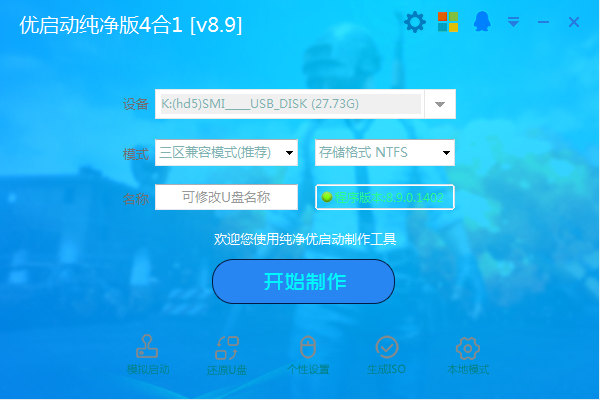
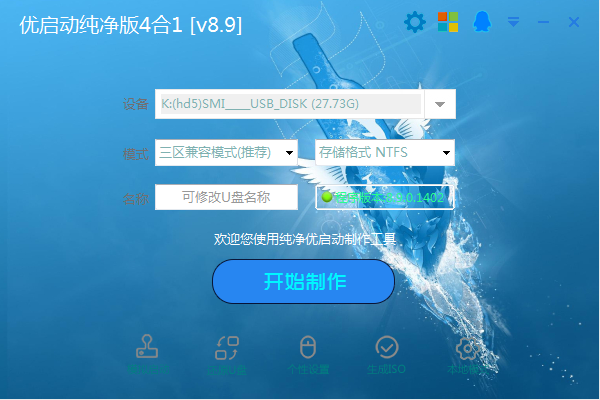
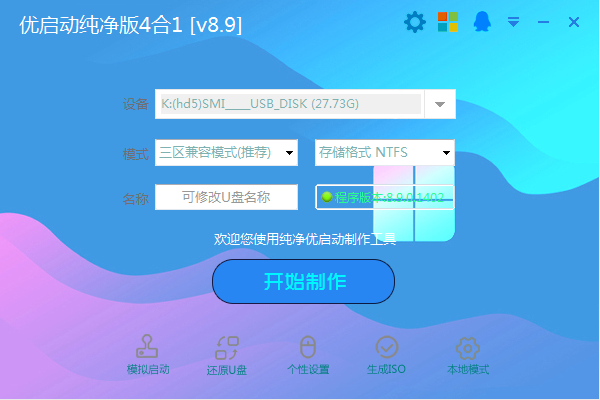
本工具制作自定义主页和收藏夹功能,制作前先到个性化设置里面设置一下自己的主页和收藏夹,比如设置成baidu.com。
另外制作清理预装系统里面的推广软件和捆绑软件功能,此项功能为资深系统技术员使用,需要了解的可以学习测试一下.

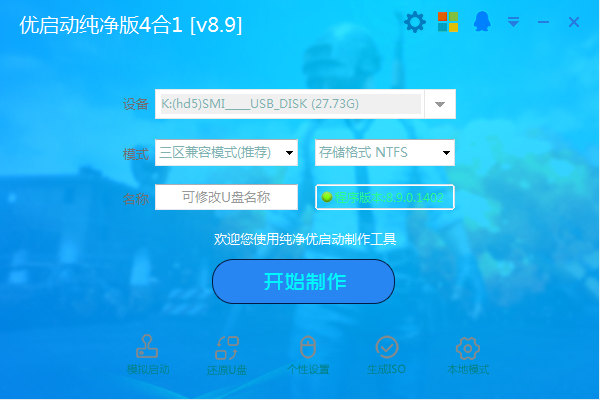
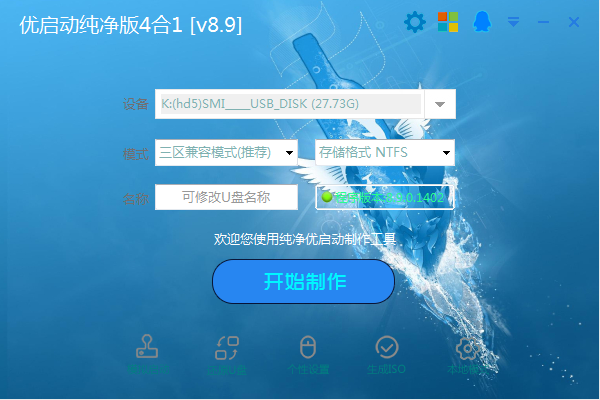
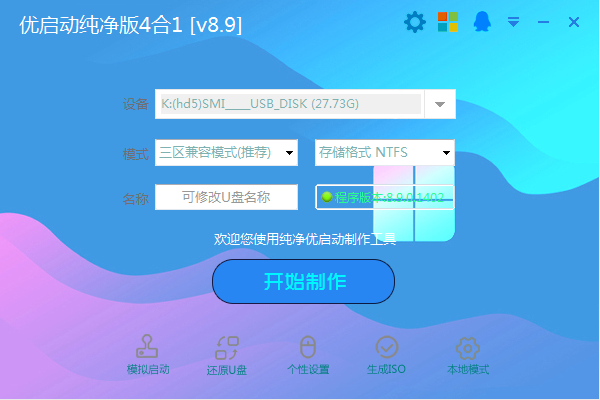
文件名称: YQD_CJB_4IN1_V9.0.505_Diy_[2024].zip
文件大小: 1.19 GB (1,272,955,613 字节)
修改时间: 2024年05月04日,16:59:42
MD5: CE3A558B31BF816D63FEEF7A5F5BD3D1
SHA1: 0F24379B55CCC28727CF84D8ED615EFCD5E41F6E
更新内容:全面升级pe驱动,支持更多硬件识别,支持2345联盟和360联盟的合集包的安装和调用,方便装机技术员使用安装
增加了免格式化升级功能组件项目,插好优盘点击自动检测后升级,同步更新优启动4合1_全能纯净版V9.0_Diy_[2024]的最新
功能组件!
更新:制作工具的写入方式,提高制作速度和成功率,优化了加载软包扩展功能!
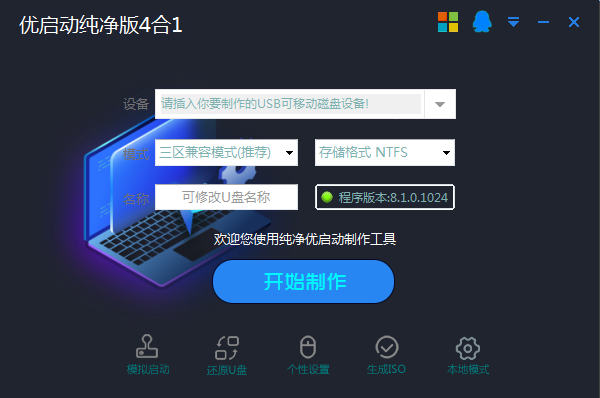
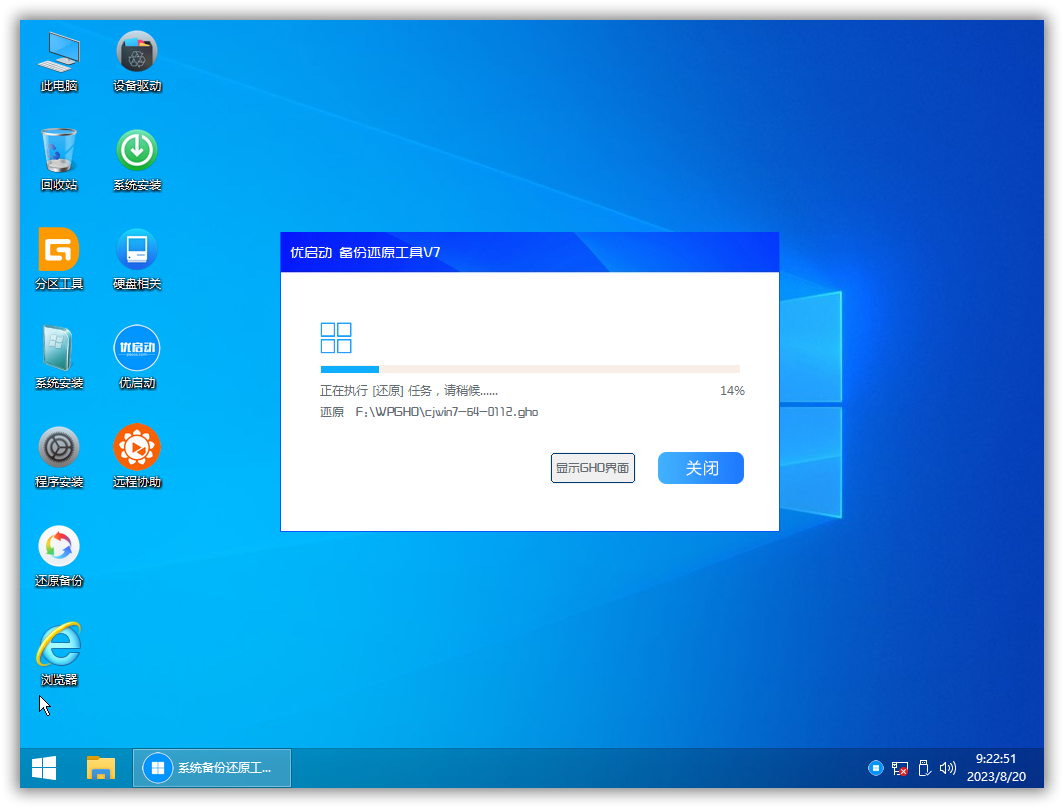
优启动pe纯净pe启动界面
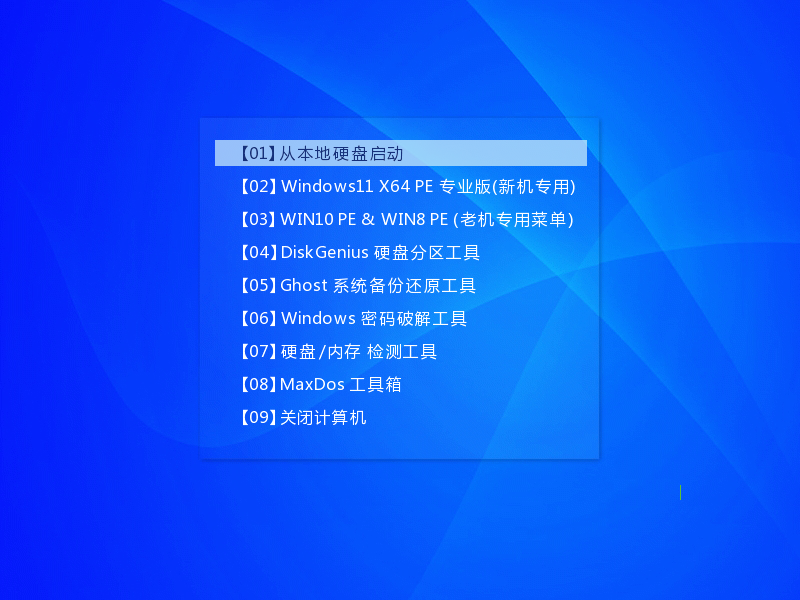
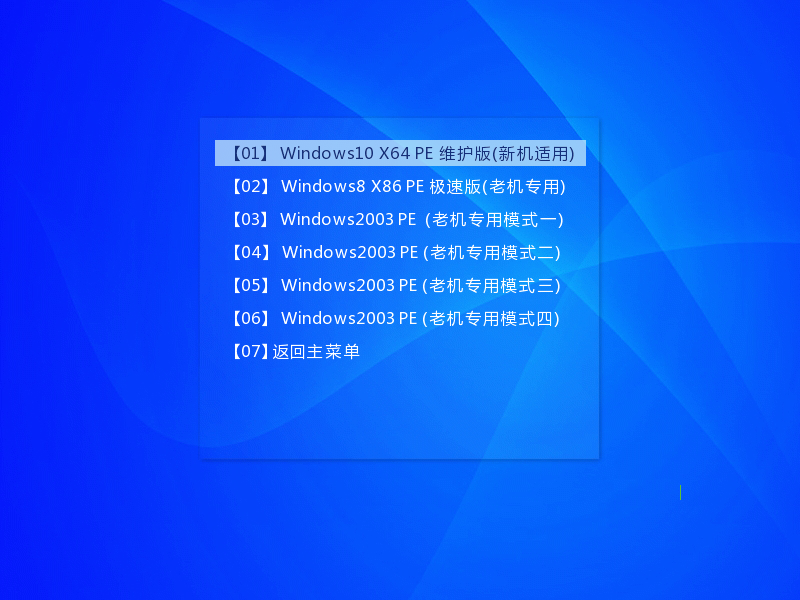
win11pe网络维护

win10pe桌面
![优启动4合1_全能纯净版V8.8.321_Diy_[2024]](http://peoss.com/uploads/allimg/240321/1-2403211IT3X3.png)
win8pe桌面

win2003pe桌面
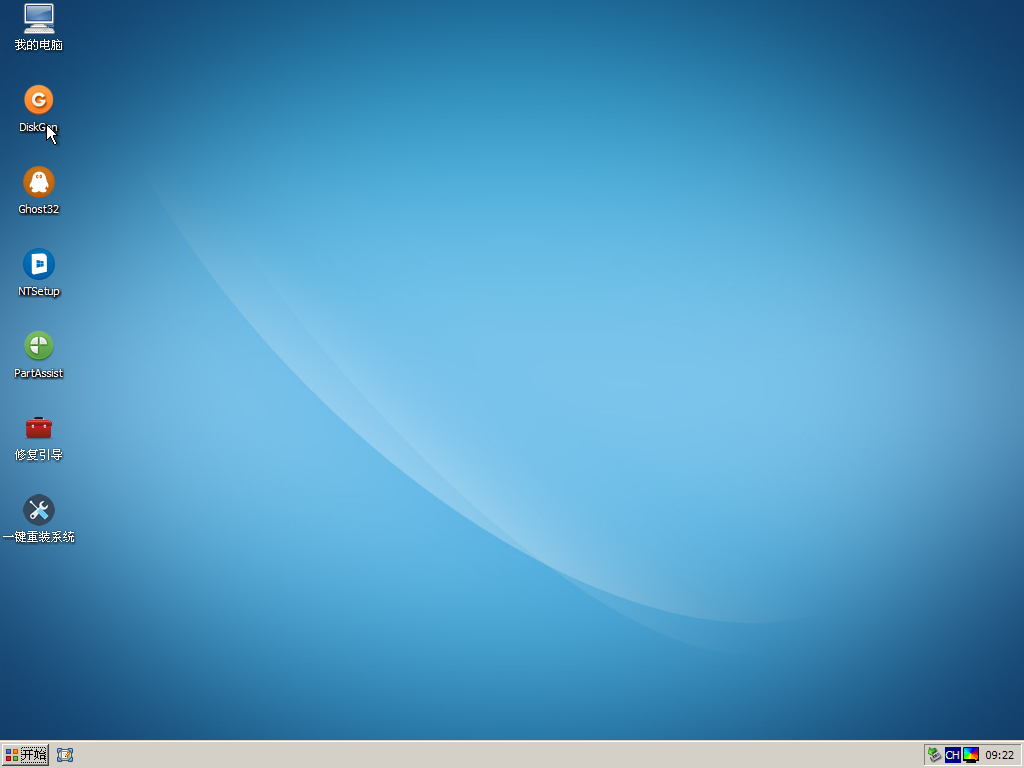
增加了免格式化升级功能组件项目,插好优盘点击自动检测后升级,同步更新优启动4合1_全能纯净版V9.0_Diy_[2024]的最新
功能组件!
更新:制作工具的写入方式,提高制作速度和成功率,优化了加载软包扩展功能!
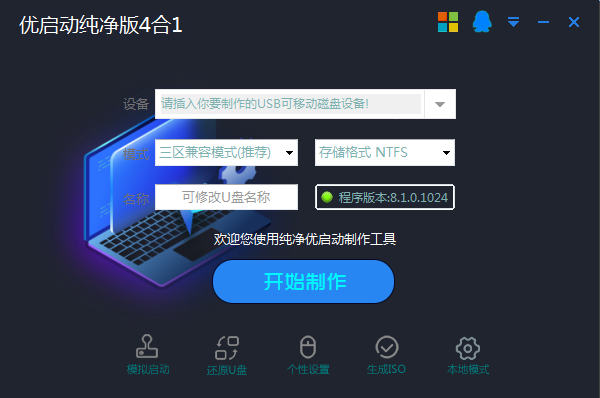
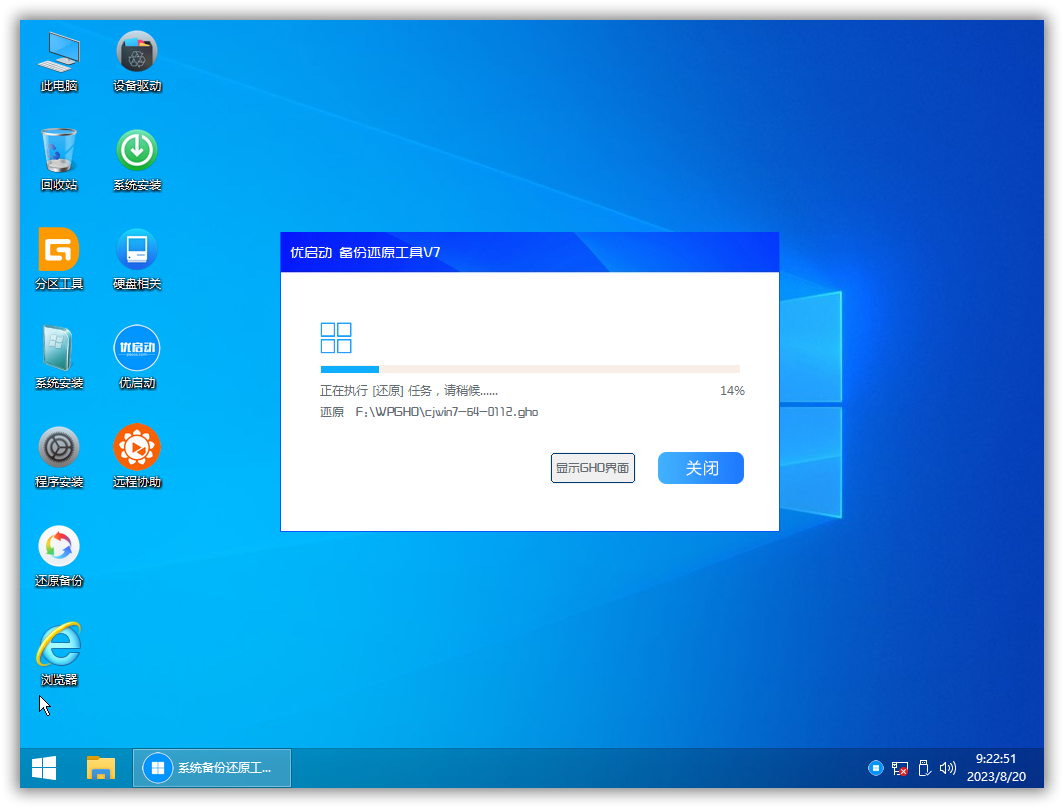
优启动pe纯净pe启动界面
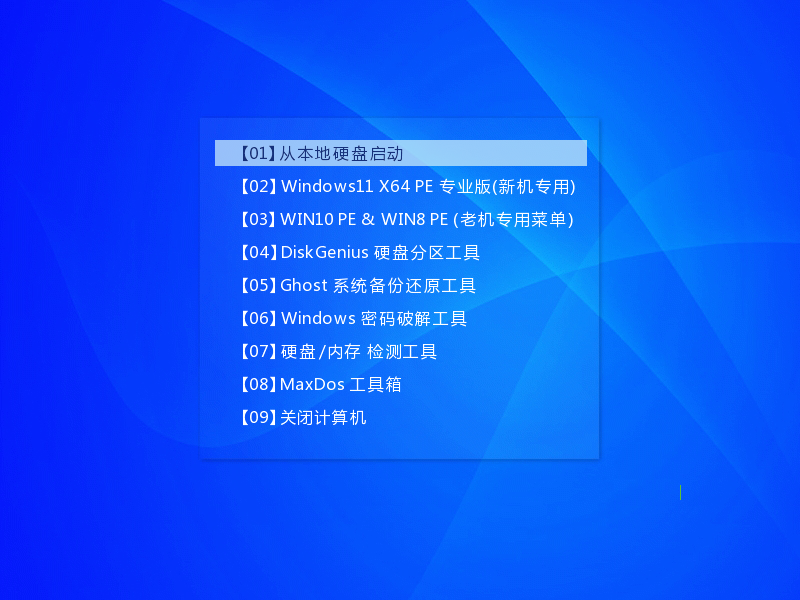
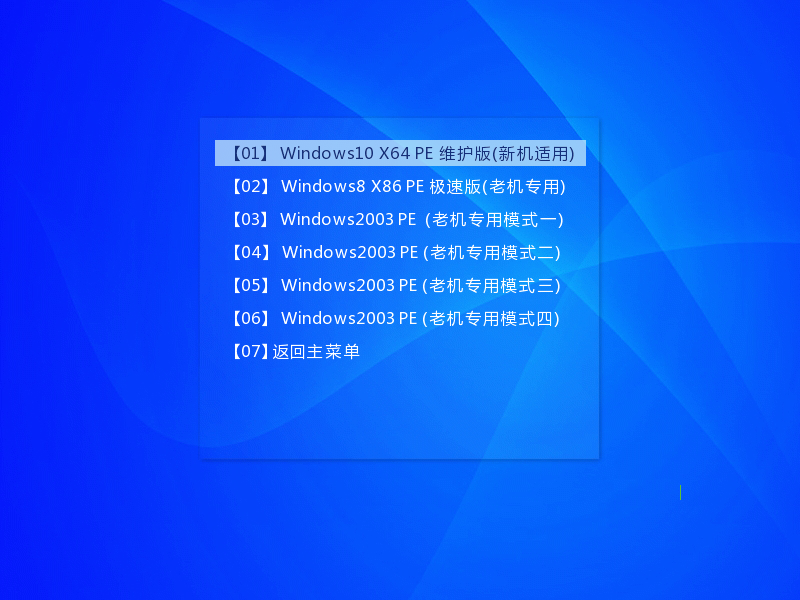
win11pe网络维护

win10pe桌面
![优启动4合1_全能纯净版V8.8.321_Diy_[2024]](http://peoss.com/uploads/allimg/240321/1-2403211IT3X3.png)
win8pe桌面

win2003pe桌面
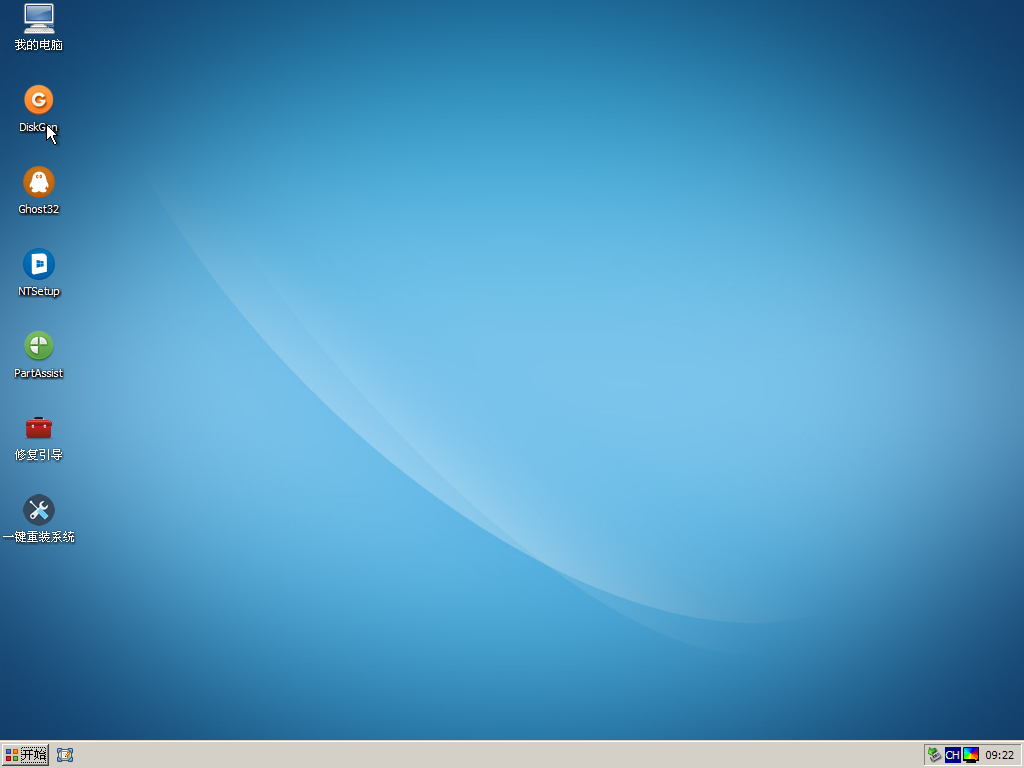
电脑U盘装系统 优启动4合1_全能纯净版使用教程
引言:
在电脑使用过程中,我们常常会遇到需要进行系统重装的情况,为此,我们可以使用优启动4合1_全能纯净版这款方便实用的工具来完成系统安装。本文将详细介绍电脑U盘装系统的步骤和操作方法,帮助大家快速掌握使用这款工具的技巧。
一、准备工作
1. 一台可用的电脑和一个U盘(容量至少为8GB);
2. 下载并安装优启动4合1_全能纯净版的安装包。
二、制作优启动U盘
1. 插入U盘并打开优启动4合1_全能纯净版的安装包;
2. 在安装包中找到“优启动制作工具”并打开,然后点击“开始制作”按钮;
3. 在弹出的窗口中选择U盘的盘符,确保选择的是你要制作的U盘;
4. 点击“开始制作”按钮开始制作,该过程会擦除U盘中的所有数据,请提前备份重要文件;
5. 制作完成后,便成功制作出优启动U盘。
三、使用优启动U盘安装系统
1. 关闭要安装系统的电脑,插入制作好的优启动U盘;
2. 打开电脑并按下引导按钮(通常是"F2"或"F12")进入BIOS设置;
3. 在BIOS设置中找到“Boot”或“启动项”选项,将优启动U盘设置为首选启动设备,并保存设置;
4. 重启电脑,电脑将从U盘启动;
5. 进入优启动4合1_全能纯净版的界面,选择“系统安装”功能;
6. 在选择系统界面,根据需要选择要安装的系统版本;
7. 点击“下一步”按钮,进入系统安装界面,按照提示完成系统安装;
8. 安装完成后,将优启动U盘拔出,并重新启动电脑。
四、安装驱动程序和常用软件
1. 重新启动后,进入优启动4合1_全能纯净版的界面;
2. 选择“驱动安装”功能,优启动4合1_全能纯净版将自动检测并安装所需的驱动程序;
3. 安装驱动程序完成后,选择“软件扩展”功能,可以安装常用的软件,并根据个人需要进行配置;
4. 安装软件扩展完成后,点击“完成”按钮;
5. 重新启动电脑,系统将加载已安装的驱动和软件。
五、数据备份和恢复
1. 在优启动4合1_全能纯净版的界面,选择“数据备份与恢复”功能;
2. 选择要备份的目标文件夹或文件,并选择备份位置(如U盘或其他存储介质);
3. 点击“开始备份”按钮,等待备份完成;
4. 当需要恢复备份数据时,选择“数据恢复”功能,选择备份文件所在的位置,并点击“开始恢复”按钮。
结束语:
通过以上的步骤,我们可以轻松地使用优启动4合1_全能纯净版来进行电脑U盘装系统。优启动4合1_全能纯净版不仅方便实用,而且功能丰富,帮助我们快速完成系统安装、驱动程序安装、常用软件安装以及数据备份与恢复等任务。希望这篇使用教程对您有所帮助,让您能够更好地应对电脑系统装机和维护的需求。
------------------------------------------------纯净版重装系统工具--------------------------------------------------
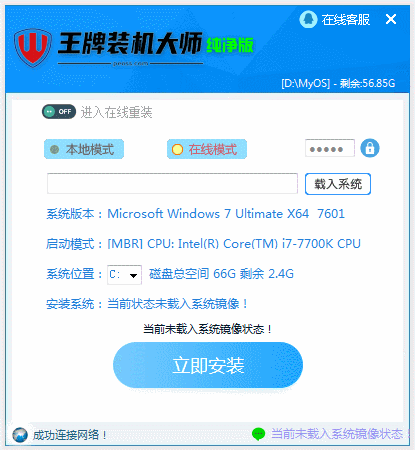
相关阅读
- 雨林木风 GHOST WIN10 64位 1903专业版2019 2019-09-07
- Win10X64纯净版系统 2019-03-13
- Windows10 x64 Ghost 专业纯净版 2019-04-07
- WIN10 X64 纯净系统之家 专业版 2023-04-11
- 系统之家 WIN10 32位 专业版 快速装机版 2023-09-20
- 纯净系统 WIN10 64位专业版 v14.2857 2023-11-16
- 纯净版WIN10 64位 纯净版 专业版 [win10纯净版] 2024-01-02
- WIN10 64位 专业版_装机防PE篡改系统2024最新版 2024-07-09
相关教程
- win10无法安装net3.5解决方法win10安装net3.5失败怎么
- steam手机令牌换手机了怎么转移?
- Win7系统右下角扬声器打不开怎么办?Win7旗舰版扬
- Directplay无法启用的解决方法
- Win7系统宽带自动断开怎么办?Win7宽带自动断开的
- 谷歌浏览器下载提示无法安全下载怎么办?
- Win7系统打开Word自动弹出怎么办?Win7旗舰版Word自
- Win7系统如何清理系统日志?Win7系统日志的清理方
- Win7专业版如何找回Windows照片查看器?
- Ghost win7和原版win7之间有什么区别?
- Win7电脑任务管理器快捷键失效怎么办?Win7旗舰版
- Win10安装完成后这几项设置你做了么?
- Win7旗舰版无法预览图片怎么办?Win7预览图片的设
- Win7系统忘记登录密码怎么办?四种找回密码的小
- Win7系统任务管理器被禁用的解决方法
- win10系统mdb文件如何打开?
- Win7如何查看CPU使用率?Win7CPU使用率的查看方法
- 官网下载Win10镜像太慢了怎么办?
- Win7系统如何开启UDMA功能?Win7开启UDMA功能的方法
- ghost win7关机时一直显示正在注销怎么办?win7无法
- Win10电脑一卡一卡的怎么办?Win10间接性卡顿的解
- steam手机令牌换手机了怎么转移?
- 安装Win10纯净版系统的教程
- win102004cortana不支持中国解决方法
- Win7家庭版如何给文件夹设置密码?Win7文件夹加密
- win10荒野行动麦克风没声音解决方法
- Win7电脑自动锁屏怎么办?Win7取消自动锁屏的方法
- Win11远程连接失败怎么办-Win11远程桌面用不了的三
- Win7桌面应用技巧介绍
- win10系统20h2预览版19042.388更新介绍
- 联想拯救者怎么切换显卡模式?联想拯救者独显
- Win10开始菜单打不开的解决方法
- Win11系统桌面右键刷新没了怎么办
- win11怎么修改c盘默认安装路径教程?
- Win7系统自动调节屏幕亮度怎么关闭?Win7旗舰版自
- win10出现不可用的输入法要怎么解决?
- win10打开ie自动跳转edge怎么关闭?
- Win7防火墙提示“错误3:系统找不到指定路径”怎
- 机械盘Win10开机卡慢,快速启动功能了解一下
- Win7如何禁止访问C盘来保护系统安全:防止重要文
- win11系统任务栏怎么添加图标
- Win11复制文件到桌面要管理员权限怎么解决?
- Win7旗舰版如何用注册表修复系统没有声音?
- Win7系统宽带自动断开怎么办?Win7宽带自动断开的
- Win10 WMI Provider Host进程占用CPU过高的解决方法
系统教程
WIN10纯净版系统推荐






